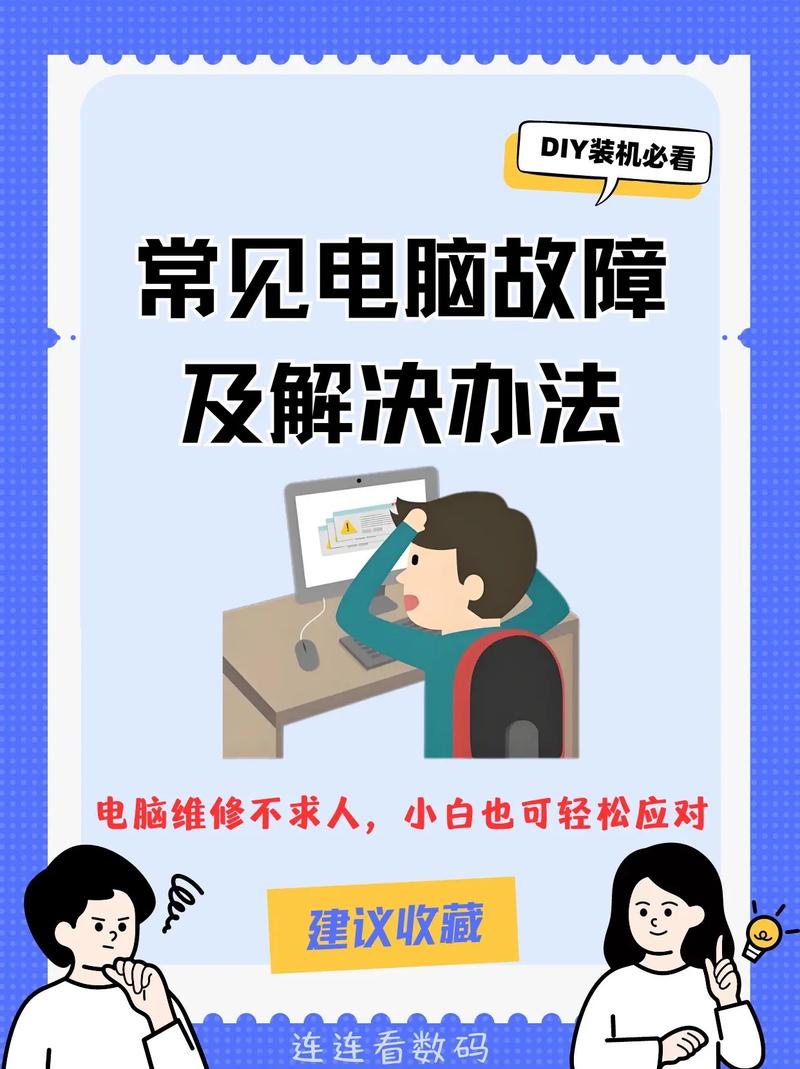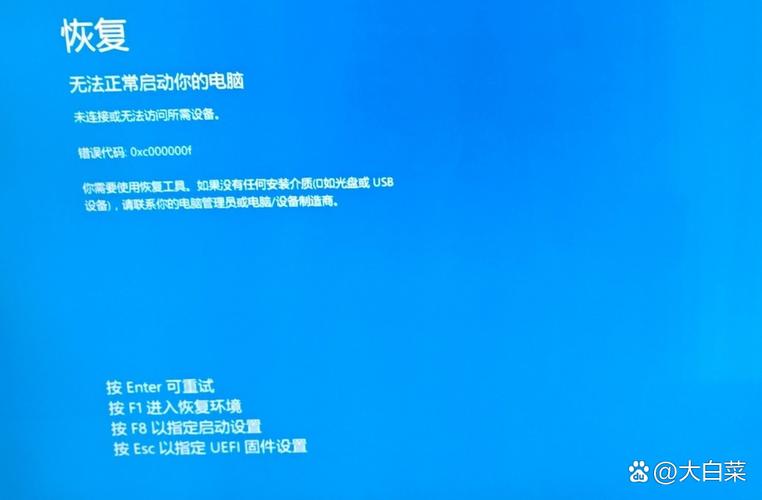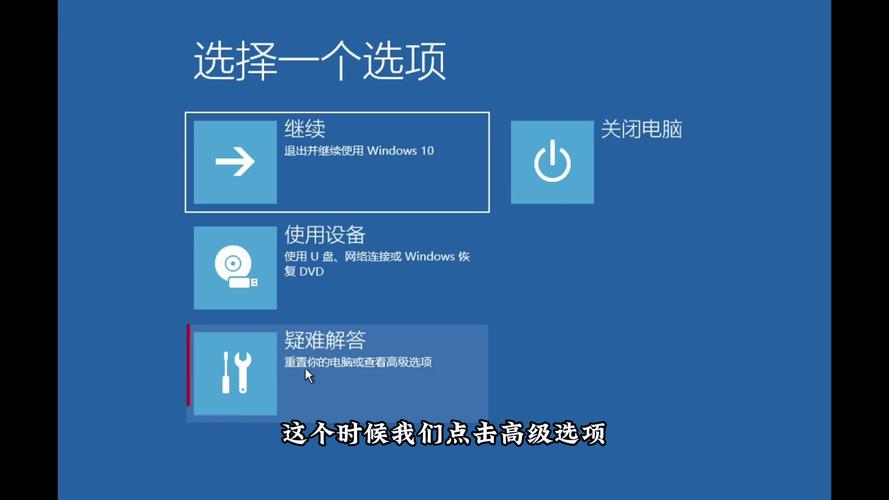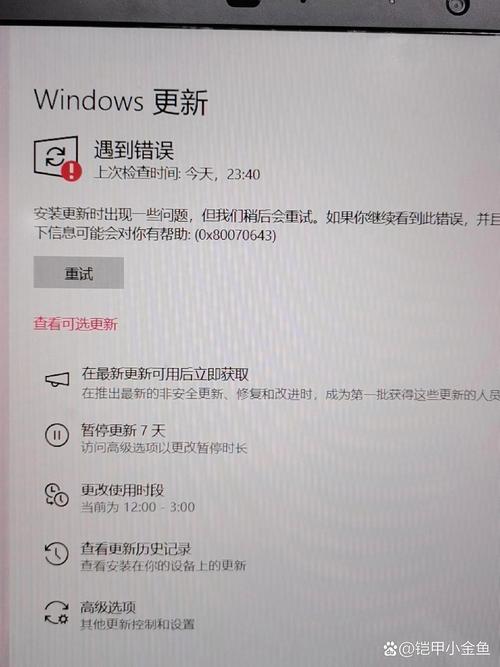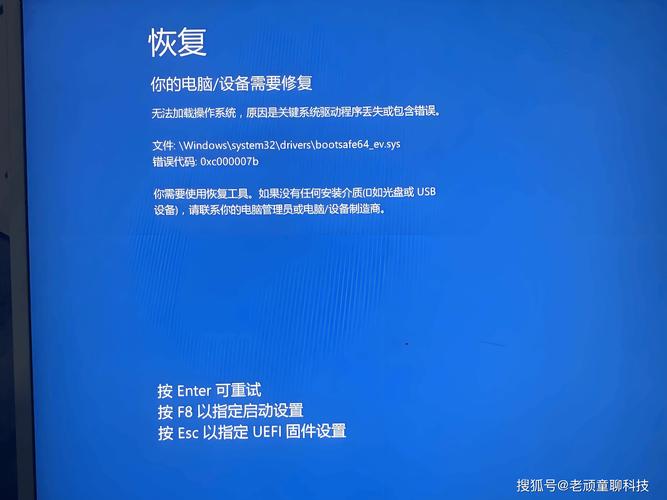电脑Windows系统出错怎么办?快速解决与预防措施
当Windows系统出现错误时,可采取以下快速解决与预防措施:,,1. 重启电脑:简单有效的解决方法,可解决临时软件问题。,2. 更新系统与软件:通过Windows Update或软件自带的更新功能修复漏洞和错误。,3. 杀毒与清理:使用安全软件清理病毒和垃圾文件,优化系统性能。,4. 检查硬件问题:如内存、硬盘等硬件故障可能导致系统不稳定。,5. 备份与恢复:定期备份重要文件,遇到问题时可通过系统还原或文件恢复解决。,,预防措施包括定期维护系统、避免下载不明来源的软件和文件、及时更新系统和软件等。
解决电脑Windows系统出错的方法与预防措施
在日常生活和工作中,电脑已经成为我们不可或缺的助手,当Windows系统出现错误时,很多用户可能会感到困惑和焦虑,本文将详细介绍电脑Windows系统出错时应该如何处理,包括常见的错误类型、快速解决方法和预防措施。
(一)Windows系统出错常见类型
1、蓝屏死机(BSOD):这是Windows系统最常见的错误之一,表现为屏幕变为蓝色并显示错误代码,这通常是由于硬件问题或驱动程序不兼容导致的。
2、程序无响应:当某个程序无法正常响应时,可能会导致系统运行缓慢或崩溃。
3、系统文件损坏:由于病毒、恶意软件或不当操作,可能导致系统文件损坏,从而引发各种错误。
4、注册表错误:注册表是Windows系统的重要组成部分,如果注册表出现错误,可能会导致系统无法正常运行。
(二)快速解决方法
1、重启电脑:在大多数情况下,简单的重启可以解决临时性的系统问题。
2、检查硬件连接:确保所有硬件设备(如内存条、显卡等)连接牢固,没有松动或损坏。
3、更新驱动程序:访问设备制造商的官方网站,下载并安装最新的驱动程序。
4、运行系统文件检查器(SFC):通过在命令提示符中输入“sfc /scannow”命令,可以检查并修复损坏的系统文件。
5、使用系统还原:如果最近安装了某个软件或硬件后出现错误,可以尝试使用系统还原功能恢复到之前的状态。
6、安全模式启动:在安全模式下启动电脑,只加载最基本的驱动程序和服务,有助于确定问题的根源。
7、运行杀毒软件:使用杀毒软件对电脑进行全面扫描,以检测并清除病毒或恶意软件。
(三)具体问题具体分析
1、蓝屏死机(BSOD)解决方法:记录错误代码并搜索解决方案;更新或重新安装驱动程序;检查硬件问题;运行内存诊断工具。
2、程序无响应解决方法:尝试关闭无响应的程序;使用任务管理器结束该程序的进程;重新启动电脑或重新安装程序。
3、系统文件损坏解决方法:使用SFC工具检查并修复损坏的文件;如果SFC无法解决问题,考虑进行系统恢复或重装系统。
4、注册表错误解决方法:使用注册表清理工具;备份注册表并谨慎地手动修复错误;如果问题严重,考虑重装系统。
(四)预防措施
1、定期备份重要数据:定期备份重要数据可以防止因系统崩溃或文件损坏导致的数据丢失。
2、安装安全软件:安装可靠的杀毒软件和防火墙,以保护电脑免受病毒和恶意软件的攻击。
3、定期更新系统和软件:及时更新Windows系统和各类软件,以修复已知的安全漏洞和bug。
4、谨慎安装软件和硬件:在安装新软件或硬件之前,确保它们来自可信赖的来源,并仔细阅读相关说明。
5、清理和维护电脑:定期清理电脑内部的灰尘和杂物,保持硬件的良好运行状态;使用磁盘清理工具清理磁盘空间,提高系统性能。
6、注意电源管理:确保电脑有稳定的电源供应,避免因电源问题导致电脑损坏或数据丢失。
7、合理使用电脑:避免长时间连续使用电脑,适当休息和保养电脑硬件。
8、创建系统还原点:定期创建系统还原点,以便在出现问题时可以轻松恢复到之前的状态。
9、学习基本维护知识:了解基本的电脑维护知识,如如何清理和维护硬件、如何优化系统性能等,这有助于在出现问题时更快地找到解决方案。
10、关注官方公告和更新:关注微软官方公告和Windows系统的更新信息,了解最新的问题和解决方案,这有助于及时应对可能出现的系统问题。
当电脑Windows系统出现错误时,我们不必过于惊慌,通过了解常见的错误类型、快速解决方法和预防措施,我们可以有效地解决问题并保护我们的电脑免受损害,记住定期备份数据、安装安全软件、保持系统和软件的更新以及注意电源管理都是预防电脑出错的关键措施,学习基本的电脑维护知识和关注官方公告与更新也是提高我们应对问题能力的有效途径。